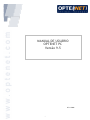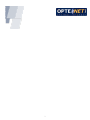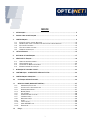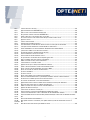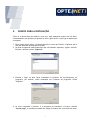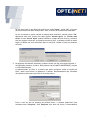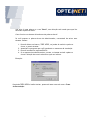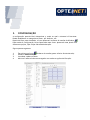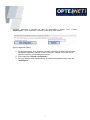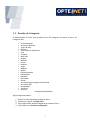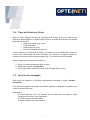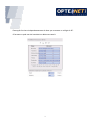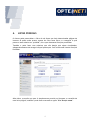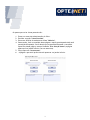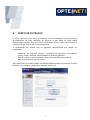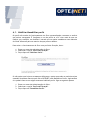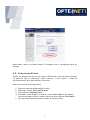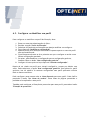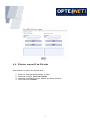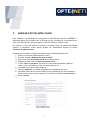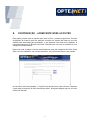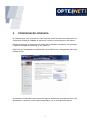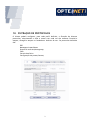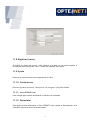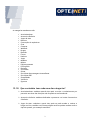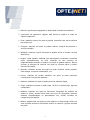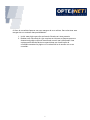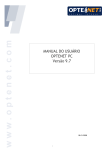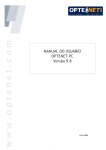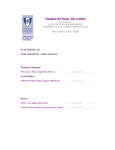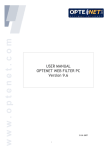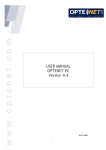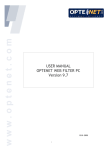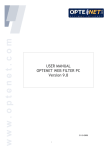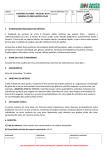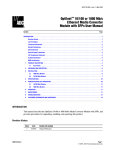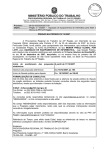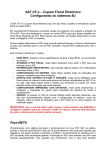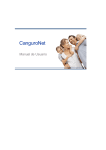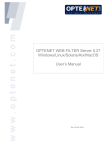Download MANUAL DE USUÁRIO OPTENET PC Versão 9.5
Transcript
MANUAL DE USUÁRIO OPTENET PC Versão 9.5 07-11-2006 1 2 ÍNDICE 1. INTRODUÇÃO .......................................................................................... 5 2. PASSOS PARA A INSTALAÇÃO ....................................................................... 6 3. CONFIGURAÇÃO ....................................................................................... 9 3.1. 3.2. 3.3. 3.4. 3.5. ESTADO DO FILTRO: ATIVAR/ DESATIVAR ........................................................... 10 DES/BLOQUEAR ACESSO A INTERNET POR TENTATIVA DE ACESSOS REPETIDOS......................... 10 ESCOLHA DE CATEGORIAS ........................................................................... 12 TIPOS DE FICHEIROS A FILTRAR ...................................................................... 13 HORÁRIOS DE NAVEGAÇÃO .......................................................................... 13 4. LISTAS PESSOAIS .....................................................................................15 5. HISTORIAL DE NAVEGAÇÃO ........................................................................17 6. PERFIS DE FILTRAÇÃO ..............................................................................18 6.1. 6.2. 6.3. 6.4. HABILITAR/DESABILITAR PERFIS ..................................................................... 19 CRIAR UM PERFIL NOVO ............................................................................. 20 CONFIGURAR OU MODIFICAR UM PERFIL ............................................................. 21 ELIMINAR UM PERFIL DE FILTRAÇÃO .................................................................. 22 7. MUDANÇA DE PALAVRA-CHAVE ...................................................................23 8. CONTRIBUIÇÃO - ACRESCENTE WEBS AO FILTRO ..............................................24 9. CONFIGURAÇÃO AVANÇADA .......................................................................25 10. FILTRAÇÃO DE PROTOCOLOS ...................................................................26 11. MENU DO ÍCONE (BARRA DE TAREFAS) .......................................................27 11.1. 11.2. 11.3. 11.4. 11.5. 11.6. 11.7. 11.8. 11.9. 11.10. 11.11. 11.12. 12. ADMINISTRAÇÃO DO FILTRO ...................................................................... 27 ATIVAR FILTRO / DESATIVAR FILTRO ............................................................. 27 DESBLOQUEAR INTERNET ......................................................................... 27 MUDAR (PERFIL) ................................................................................. 28 SAIR DO PERFIL .................................................................................. 28 ACRESCENTE WEBS AO FILTRO .................................................................... 28 COMPRAR LICENÇA ............................................................................... 28 REGISTRAR LICENÇA ............................................................................. 29 AJUDA........................................................................................... 29 CONTACTE-NOS.................................................................................. 29 WWW.OPTENET.COM .......................................................................... 29 DESINSTALAR .................................................................................... 29 FAQS.................................................................................................30 3 12.1. 12.2. 12.3. 12.4. 12.5. 12.6. 12.7. 12.8. 12.9. 12.10. 12.11. 12.12. 12.13. 12.14. 12.15. 12.16. 12.17. 12.18. 12.19. 12.20. 12.21. 12.22. 12.23. 12.24. 12.25. 12.26. 12.27. 12.28. 12.29. 12.30. 12.31. 12.32. 12.33. 12.34. 12.35. 12.36. 12.37. 12.38. CASA? 12.39. 12.40. COMO FUNCIONA O FILTRO?...................................................................... 30 QUE EFETIVIDADE TEM OPTENET PC? .......................................................... 30 AFECTA ALGO A VELOCIDADE DE NAVEGAÇÃO? .................................................... 30 EM QUANTAS LÍNGUAS FUNCIONA OPTENET PC? ................................................ 30 PODE O MEU FILHO "SALTAR POR CIMA" DO FILTRO?............................................... 31 O FILTRO ATUALIZA-SE DE ALGUM MODO? HÁ QUE FAZER ALGUMA COISA? ......................... 31 QUANTO CUSTA?................................................................................. 31 COMO O POSSO PAGAR? .......................................................................... 31 PORQUE É UM PAGAMENTO ANUAL?............................................................... 32 SÃO NECESSÁRIOS CONHECIMENTOS TÉCNICOS PARA A INSTALAÇÃO DO PROGRAMA? ................ 32 COM QUE SISTEMAS OPERATIVOS E NAVEGADORES É COMPATÍVEL? ................................. 32 POSSO EXPERIMENTÁ-LO GRATUITAMENTE? DISPÕEM DE UMA VERSÃO DEMO? ..................... 33 COMO POSSO SABER SE O FILTRO ESTÁ ATIVADO? ................................................. 33 É POSSÍVEL REGULAR A SENSIBILIDADE DO FILTRO? ................................................ 33 POSSO CONHECER AS LISTAS DO FILTRO?.......................................................... 33 POSSO FAZER AS MINHAS PRÓPRIAS LISTAS? ....................................................... 33 O QUE SIGNIFICA CATEGORIAS DE FILTRAÇÃO? QUAIS SÃO?........................................ 33 QUE CONTEÚDOS TEM CADA UMA DAS CATEGORIAS?............................................... 34 PERDI A PALAVRA-CHAVE, COMO A RECUPERO? ................................................... 37 COMO MODIFICO A PALAVRA-CHAVE? ............................................................. 37 QUERO EVITAR QUE A CRIANÇA DESCARREGUE FICHEIROS.......................................... 37 PODE O ADULTO RETIRAR O FILTRO PARA NAVEGAR? COMO? ...................................... 37 EVITA A INSTALAÇÃO DE PROGRAMAS QUE LIGAM O 906?.......................................... 37 EVITA OS POP-UPS OU JANELAS NÃO DESEJADAS? ................................................. 37 FILTRA OS BANNERS?............................................................................. 38 FILTRA OS CHATS? ............................................................................... 38 EVITA QUE O MENINO FAÇA COMPRAS POR INTERNET? ............................................. 38 EXISTE A POSSIBILIDADE DE VER A QUE DIREÇÕES PROIBIDAS TENTOU ACEDER O MENINO?........... 38 O MEU FILHO/A SABERÁ QUE TEM UM FILTRO INSTALADO?......................................... 38 O FILTRO É INCOMPATÍVEL COM ALGUM PROGRAMA? .............................................. 38 QUER REALIZAR UMA CONSULTA SOBRE OUTRO PRODUTO OU SERVIÇO DE OPTENET? ............... 38 EXISTE ALGUM FILTRO PARA OS CORREIOS ELETRÔNICOS? ......................................... 39 PERDI O CÓDIGO DE LICENÇA E SÃO SEI COMO RECUPERÁ-LO. ..................................... 39 QUERO DAR BAIXA DO SERVIÇO. .................................................................. 39 COMO ATIVO OU DESATIVO O SERVIÇO? ........................................................... 39 POSSO ATIVAR O FILTRO POR UM DETERMINADO NÚMERO DE HORAS? .............................. 39 COMO POSSO RESTRINGIR O ACESSO A INTERNET EM UM DETERMINADO HORÁRIO. .................. 40 POSSO ESTABELECER UM FILTRO PARA MIM (ADMINISTRADOR) E OUTRO PARA OS MENORES DA MINHA 40 EXISTE UMA VERSÃO PARA EMPRESAS? ............................................................ 40 NÃO QUERO FILTRAR O CONTEÚDO, MAS QUERO SABER O QUE ESTÃO VENDO MEUS FILHOS. É POSSÍVEL? 40 12.41. NÃO ME FILTROU UMA PÁGINA QUE DEVERIA FILTRAR.............................................. 40 4 1. INTRODUÇÃO Optenet PC é um programa de filtração de conteúdos que contribui para uma navegação mais segura na Internet. Optenet dispõe da mais alta tecnologia na filtração de conteúdos web. Para conseguir a máxima eficácia, utiliza dois métodos: Listas de websites e um analisador semântico de conteúdos online. O analisador semântico de conteúdos é capaz de detectar em tempo real, de forma imperceptível, se o website ao qual se acede pertence ou não a uma categoria permitida, analisando o seu conteúdo. Optenet PC permitir-lhe-á: Eleger as categorias ou temas a ser filtrados. Criar diferentes perfis de usuário para que cada pessoa que navegue a partir do PC, possa ter um tipo de navegação específico. Estabelecer horários de navegação. Filtrar descargas de ficheiros. Ver o Historial de navegação, de cada um dos usuários. Bloquear o acesso a Internet por tentativas repetidas a websites não permitidos. 5 2. PASSOS PARA A INSTALAÇÃO Tanto se o descarregou do website, como se o está instalando a partir de um disco, recomendamos que guarde o programa no disco rígido do PC e que siga os passos que se seguem: 1. Fazer duplo clique sobre o ficheiro Optenet (o nome do ficheiro é Optenet.exe e tem um tamanho aproximado de 9 MB). 2. As telas de Optenet estão disponíveis em três idiomas: espanhol, inglês e francês. Escolha o idioma e prima "Seguinte". 3. Escolha o lugar no qual serão instalados os ficheiros de funcionamento do programa, por defeito, serão instalados em Ficheiros de programa. Prima "Seguinte". 4. Se tiver comprado o produto, é o momento de introduzir a licença, escolha "Versão paga", e introduza os dados do código de licença em cada uma das casas. 6 Se por outro lado o que deseja é testá-lo em modo "Demo", prima "Ok". A licença em modo Demo tem uma duração de 7 dias, a contar do momento da instalação. Se não o comprou e quiser realizar a compra neste momento, deverá premir "Ok", aparecerá uma nova janela com duas opções "Assinar agora" ou "Assinar mais tarde". Prima "Assinar agora" poderá realizar a compra de uma licença, inclusive sem ter ligação a Internet. A primeira vez que se ligar, o sistema enviará de modo seguro os dados que você introduziu para os verificar, validar a licença e atualizar as listas. 5. Na seguinte tela deverá introduzir a palavra-chave que lhe servirá para aceder à configuração posterior do filtro. Esta palavra-chave é MUITO IMPORTANTE, porque é a do Administrador. O Administrador do filtro é a pessoa que pode configurar todas as opções do filtro, assim como ativar ou desativar o mesmo. Recomendamos que introduza uma palavra-chave que seja fácil de recordar para si. Para o caso de que se esqueça da palavra-chave, o sistema pedir-lhe-á que introduza uma "Pergunta", uma "Resposta" que deve ser breve, recomendamos 7 que seja só uma palavra e o seu "Email", esta direção será usado para que lhe enviemos a palavra-chave. Como funciona o sistema de lembrete da palavra-chave? Se você esquece a palavra-chave do Administrador, necessitará de ativar este sistema. Passos: 1. Deverá deixar em branco, TRÊS VEZES, na janela de usuário e palavrachave, e premir Aceitar. 2. Aparecerá a pergunta que você introduziu no momento da instalação. 3. Deverá introduzir a resposta EXATA. 4. Se a resposta introduzida estiver correta, o sistema enviará a palavrachave à direção de correio eletrônico que nos indicou. Exemplo: Premindo TRÊS VEZES o botão Aceitar, aparecerá uma nova tela com a Frase de Recordação. 8 3. CONFIGURAÇÃO A configuração permitir-lhe-á determinar o modo no qual o sistema irá funcionar. Desde estabelecer as categorias a filtrar, pôr horários, etc. Depois do filtro estar instalado, o ícone aparecerá na barra de tarefas de Windows Para aceder à Configuração, faça clique sobre esse ícone. Aparecerá uma janela com diferentes opções, faça clique sobre Administração. Siga os passos seguintes: 1. 2. 3. 4. da barra de tarefas (parte inferior direita da tela). Faça clique no ícone Escolha "Administração". Introduza a palavra-chave. Abrir-se-á uma tela do seu navegador com todas as opções de filtração. 9 3.1. Estado do filtro: Ativar/ Desativar Apesar do filtro estar instalado no seu computador, pode ser ativado ou desativado conforme lhe pareça necessário. Desativado (inativo): Quando o filtro está desativado, permite o acesso livre sem restrições a Internet. Ativado (ou ativo): Se o filtro se encontra neste estado, encontra-se em funcionamento e filtrará aquelas categorias que o cliente tenha determinado. Passos para Ativar/Desativar o filtro: 1. Entrar no menu de Administração do filtro. 2. Escolher a opção "Configuração". 3. Na parte superior da tela, em "Ativação do filtro", faça clique em "ON" (ativado) ou em "OFF"(desativado). Outro modo de o fazer é a partir do menu ícone na barra de ferramentas inferior de Windows: 1. Faça clique no ícone . 2. Selecione Ativar/Desativar. 3. Se tiver escolhido Desativar, o sistema irá pedir que introduza a palavrachave. 4. Se tiver escolhido Ativar, a partir desse momento, o filtro estará ativo. 3.2. Des/Bloquear acesso a Internet por tentativa de acessos repetidos Esta função avançada do filtro permite controlar o uso de Internet por parte de outros usuários. Quando o usuário realiza 10 tentativas de acesso a páginas não permitidas pelo filtro em uma mesma sessão, bloqueia-se a conexão a Internet para esse usuário. Além disso, se quiser, introduzindo a sua direção de correio eletrônico na alínea "Enviar correio eletrônico a:", ser-lhe-á enviado um correio eletrônico quando se verifique o 10 bloqueio, indicando o usuários ao qual foi bloqueado o acesso. Com o botão "Desbloquear", volta a permitir o acesso a Internet a esse usuário. Siga os seguintes passos: 1. Se queremos que o filtro bloqueie o acesso a Internet quando haja tentativa de acessos repetidos, marque a casa e se quiser, indique-nos o seu correio eletrônico para o informaremos do evento. 2. Faça clique em "Guardar configuração". 3. Se o que deseja fazer é desbloquear os usuários bloqueados faça clique em "Desbloquear". 11 3.3. Escolha de Categorias O administrador do filtro pode escolher entre 25 categorias ou temas a filtrar. As categorias são: 9 9 9 9 9 9 9 9 9 9 9 9 9 9 9 9 9 9 9 9 9 9 9 9 9 Anonimizadores* Anorexia e Bulimia* Jugos de Azar Banners Construção de explosivos* Chat Compras Web mail Drogas* Reunião Forum Hackers Jogos Modelos Música Páginas pessoais Pornografia* Racismo* Sociedade Seitas* Servidores de mensagens instantâneas Servidores P2P Sexualidade Violência* Spyware *Categorias predefinidas Siga os seguintes passos: 1. 2. 3. 4. Entrar no menu de Administração do filtro. Selecionar a opção "Configuração". Faça clique sobre aquelas categorias ou temas a filtrar. Faça clique em "Guardar configuração". 12 3.4. Tipos de ficheiros a filtrar Além de filtrar páginas de Internet, Optenet pode limitar o tipo de ficheiros que podem ser descarregados. O usuário pode indicar a extensão dos ficheiros que deseja bloquear. Podem ser: 9 Vídeo (AVI. Mpeg, mpg, wmv). 9 Programas (exe). 9 Audio (mp3,wav,mid). 9 Ficheiros Comprimidos (zip,rar). O filtro detecta, por análise de conteúdo, os ficheiros com conteúdo MP3, mesmo se tiverem sido renomeados sob outra extensão. Por exemplo, se alguém modifica a extensão do ficheiro queen.mp3 para queen.gif, o filtro detecta isso e bloqueia. Passos a seguir para a filtração de ficheiros: 1. Entrar no menu de Administração do filtro. 2. Selecionar a opção "Configuração". 3. Faça clique sobre aqueles ficheiros cuja descarga deseja evitar. 3.5. Horários de navegação Pode ativar ou desativar os horários simplesmente marcando a opção "Ativado" / "Desativado". O horário de navegação em estado "Desativado" permite a navegação a qualquer hora do dia sem limite de horas. Pode definir: As faixas horárias, com um máximo de três cada dia, nas quais se pode navegar pela Internet, para cada perfil. O máximo número de horas diário. O máximo número de horas semanal. 13 Esta opção funciona independentemente da hora que se mostre no relógio do PC. O formato no qual tem de introduzir os dados nas casas é: 14 4. LISTAS PESSOAIS O cliente pode personalizar o filtro de tal forma que haja determinadas páginas de Internet às quais tenha acesso, apesar do filtro estar ativo e a categoria à qual pertence esse website ser "proibida"; são o que chamamos Direções permitidas. Também o pode fazer com websites que não deseja que sejam visualizadas, independentemente da categoria à qual pertençam. Será criada uma lista de Direções Proibidas. Além disso, se aquilo que quer é simplesmente permitir ou bloquear o conteúdo de uma única página, também o pode fazer marcando a opção "Só a direção exata". 15 Os passos para criar Listas pessoais são: 1. 2. 3. 4. Entrar no menu de Administração do filtro. Escolher a opção "Listas Pessoais". Escreva a direção do website na alínea "Website". Deste modo, todo o conteúdo dessa página e aquilo que depende dela será permitido/bloqueado. Se só deseja que se permita/bloqueie o conteúdo específico dessa página, marque também "Só a direção exata" (a página aparecerá na janela inferior com um asterisco). 5. Faça clique em "Acrescentar". 6. A página a permitir/proibir deverá aparecer na janela inferior. 16 5. HISTORIAL DE NAVEGAÇÃO Permite visualizar as páginas pelas quais se navegou, indicando se foram bloqueadas ou não. Pode selecionar o usuário do qual deseja ver o historial de navegação ou ver todos. Se o filtro não tiver estado ativo, não poderá ver o historial de navegação. 17 6. PERFIS DE FILTRAÇÃO O que é um perfil? Um perfil de filtração é uma configuração que permite um funcionamento do filtro diferente do genérico e que afeta ou pode afetar determinados usuários. Enquanto não se criem perfis novos, o filtro funciona com a Configuração por defeito descrita anteriormente. A configuração por defeito tem as seguintes características que podem ser modificadas: Categorias de filtração: racismo, construção de explosivos, pornografia, seitas, drogas, violência, Anonimizadores e Anorexia e Bulimia. Não há horários, nem por máximo número de horas diárias ou semanais. Não há restrição por tipo de ficheiro. Você pode fazer que cada membro da família/empresa tenha um perfil de filtração diferente. Por exemplo, dependendo da idade, posto, etc. 18 6.1. Habilitar/desabilitar perfis Os perfis são modos de funcionamento do filtro personalizados consoante o usuário que estiver navegando. É freqüente o uso de perfis se o PC tiver mais do que um usuário, por exemplo, em famílias é normal que se queira estabelecer uma maneira de filtrar diferente para um menino do que para os adultos. Para ativar o funcionamento do filtro com perfis de filtração, deve: 1. Entrar no menu de administração do filtro. 2. Selecionar a opção "Perfis de Filtração". 3. Faça clique em "Habilitar Perfis". Se não quiser que haja um tratamento diferente e quiser que todos os usuários sejam tratados da mesma maneira pelo filtro OPTENET pode Desabilitar Perfis; logicamente só o poderá fazer se em algum momento habilitou perfis. Siga os seguintes passos: 1. Entrar no menu de Administração do filtro. 2. Selecionar a opção "Perfis de Filtração". 3. Faça clique em "Desabilitar Perfis". 19 Deste modo, todos os usuários desse PC navegarão com a configuração geral de filtração. 6.2. Criar um perfil novo A partir do momento em que se crie um perfil de filtração, cada vez que se navegue, irá pedir-lhe que se autentique. Desta maneira, o filtro aplica o modo de funcionamento do filtro para esse perfil concreto. Para criar um perfil de filtração deve: 1. 2. 3. 4. Entrar no menu de Administração do filtro. Selecionar a opção "Perfis de Filtração". Faça clique em "Habilitar Perfis". Introduza o nome do perfil ou usuário na casa "Novo usuário"; de seguida, escreva uma palavra-chave, repita-a de novo e faça clique em "Novo perfil". 5. Na caixa inferior deverá aparecer o nome do usuário criado. 20 6.3. Configurar ou Modificar um perfil Para configurar ou modificar um perfil de filtração, deve: 1. 2. 3. 4. 5. Entrar no menu de Administração do filtro. Escolher a opção "Perfis de Filtração". Selecione da janela de perfis aquele que deseja modificar ou configurar. Faça clique em "Modificar a configuração". Aparecerá uma nova tela que lhe indicará na parte superior o nome do perfil que está modificando. 6. O perfil aparecerá vazio se for a primeira vez que o configura ou então com a última configuração guardada. 7. Se quiser, pode Restaurar a configuração para a configuração genérica, fazendo clique no botão "Usar configuração genérica". 8. Configure-o como queira e faça clique em "Guardar configuração". Depois de ter criado um perfil novo, deverá configurá-lo, porque por defeito vem vazio. Pode selecionar a opção "Usar configuração genérica" que aplicará o perfil genérico; isto irá ajudá-lo a continuar configurando esse perfil aplicando critérios mais ou menos restritivos. Pode configurar nessa mesma tela as Listas Pessoais para esse perfil. Pode fazê-lo premindo o botão "Ver Listas de usuário". Estas listas de páginas permitidas e proibidas só se aplicarão a esse perfil. Também pode configurar a filtração de protocolos para esse perfil, premindo o botão "Filtração de protocolos". 21 6.4. Eliminar um perfil de filtração Para eliminar um perfil de filtração deve: 1. 2. 3. 4. Entrar no menu de Administração do filtro. Selecionar a opção "Perfis de filtração". Selecione da janela de perfis, aquele que deseja eliminar. Faça clique em "Eliminar". 22 7. MUDANÇA DE PALAVRA-CHAVE Para assegurar a privacidade da configuração e administração do filtro OPTENET, o programa requer que o usuário que vá navegar ou que vá modificar a configuração do filtro seja identificado, pelo qual pede o nome de usuário e palavra-chave. Por defeito, o nome de usuário é optenet e a palavra-chave é aquela introduzida durante a instalação. Estes valores podem ser modificados através da opção "Mudança de palavra-chave". Os passos para realizar a mudança de palavra-chave do Administrador são: 1. Entrar no menu de Administração do filtro. 2. Escolher a opção "Mudança de palavra-chave". 3. Escreva na casa "Nova palavra-chave" a palavra-chave. 4. Repita-a na casa inferior "Repita a palavra-chave". 5. A casa "Frase ou pergunta" irá servir-lhe caso tenha esquecido a palavrachave, para a recordar por meio de correio eletrônico. 6. Introduza uma frase ou uma pergunta. 7. Na casa "Resposta", introduza a resposta a essa pergunta ou frase. 8. Introduza a direção de correio eletrônico na qual deseja que lhe enviemos a palavra-chave caso a tenha esquecido. Preencha a casa "Correio eletrônico". 9. Prima "Aceitar". 23 8. CONTRIBUIÇÃO - ACRESCENTE WEBS AO FILTRO Esta opção permite que as pessoas que usam o filtro, possam proporcionar direções de páginas de Internet que não estejam incluídas no sistema de listas ou que não tenham sido detectadas pelo analisador, e que portanto não estão a ser filtradas. O nosso Departamento de Revisão verificará a direção que nos envia e classificá-la-á na categoria correspondente. Depois de rever a página, ela será classificada em uma das categorias do filtro. Além disso, se tiver indicado o seu correio eletrônico, será informado sobre o seu pedido. Ao contrário das Listas pessoais, a função Contribuição serve para informar a Optenet e que todos os usuários do filtro beneficiem disso, de alguma página que por erro não tenha sido filtrada. 24 9. CONFIGURAÇÃO AVANÇADA Os websites que você acrescente a esta lista não serão filtrados nem aparecerão no historial de navegação. Sempre se permitirá o acesso a estas páginas ou servidores. Bastará acrescentar os nomes aos servidores da atualização automática. Por exemplo, o website utilizado para atualizar o seu antivírus. Depois de ter introduzido as modificações, deverá Reiniciar o equipamento para que tenham efeito. Os websites introduzidos nesta alínea são páginas totalmente excluídas do filtro, não aparecerão no historial, nunca serão bloqueadas e não se lhes aplicam horários. 25 10. FILTRAÇÃO DE PROTOCOLOS O cliente poderá configurar, para cada perfil definido, a filtração de diversos protocolos, selecionando a ação a tomar com cada um dos mesmos: Permiti-lo sempre, denegá-lo sempre ou estabelecer horários de uso. Os protocolos definidos são: P2P Mensagens instantâneas Grupos de notícias (Newsgroup) Chat Correio eletrônico Configuração de portas (Outras) 26 11. MENU DO ÍCONE (BARRA DE TAREFAS) 11.1. Administração do filtro Para um uso correto do filtro, poderá configurar o filtro de acordo com as suas preferências. Por segurança, o sistema irá pedir-lhe a palavra-chave, introduza aquela que utilizou no momento da instalação. 11.2. Ativar filtro / Desativar filtro Se o filtro estiver ativado e premir esta opção, poderá desativá-lo introduzindo previamente a palavra-chave de Administrador. Se o filtro estiver desativado, bastará premir esta opção para que se ative. 11.3. Desbloquear Internet Permite desbloquear o acesso a Internet para os que foi bloqueado por tentativas repetidas de acessos a websites não permitidos. 27 11.4. Mudar (perfil) Permite mudar o perfil de filtração. Necessita de palavra-chave do perfil para o qual se muda. 11.5. Sair do perfil Esta opção permite-lhe sair do perfil no qual estava navegando. A próxima vez que tente navegar, o sistema irá pedir-lhe que se autentique em um dos perfis criados. 11.6. Acrescente webs ao filtro Esta opção permite que as pessoas que usam o filtro possam proporcionar direções de páginas de Internet que não estejam incluídas no sistema de lista ou que o analisador não tenha detectado e portanto não a/s esteja filtrando. O nosso Departamento de Revisão verificará a direção que nos envie e irá classificá-la na categoria. Depois de revista, a página será classificada em uma das categorias do filtro. Além disso, se tiver indicado o seu correio eletrônico, será informado sobre o seu pedido. 11.7. Comprar licença Se quiser comprar o serviço pode premir esta opção e preencher os formulários para realizar a compra. Não é necessário estar ligado a Internet durante o processo de compra. Na sua próxima ligação, o sistema enviará os dados de um modo seguro ao nosso Centro de Atenção ao Cliente, onde verificarão a licença e serão atualizadas as listas. Este processo poderá demorar 2 horas a ser realizado. No momento em que se tenha processado a informação, receberá um correio eletrônico informativo. 28 11.8. Registrar licença Se dispõe do código de licença, pode registrar o produto de um modo simples. A licença tem uma duração de 1 ano, a contar do momento da compra. 11.9. Ajuda Descreve as características mais importantes do filtro. 11.10. Contacte-nos Entre em contacto connosco: [email protected] ou ligue o (+34) 902 154 604. 11.11. www.OPTENET.com Para navegar pelo website da Optenet e conhecer as novidades. 11.12. Desinstalar Esta opção permite desinstalar o filtro OPTENET. Para realizar a desinstalação, será necessária a palavra-chave de Administrador. 29 12. FAQS 12.1. Como funciona o filtro? O filtro aplica dois tipos de tecnologia: um Sistema de Listas com bases de dados de milhões de URLs e 25 categorias de classificação e o Analisador Semântico de Conteúdos em tempo real. O Analisador Semântico de Conteúdos, por meio de técnicas de inteligência artificial, treinamento permanente com milhares de websites e utilização de algoritmos genéticos para a otimização das listas, consegue um alto grau de eficácia e um erro mínimo. O analisador é capaz de realizar em 0,1 milissegundos uma análise semântica completa das páginas solicitadas, permitindo a sua visualização ou não. 12.2. Que efetividade tem OPTENET PC? A combinação do motor de análise, em conjunto com as listas, faz de OPTENET PC a ferramenta mais efetiva do mercado, com um acerto superior a 97%. Chegando a ser maior com a funcionalidade de Contribuição. 12.3. Afecta algo a velocidade de navegação? OPTENET PC é extremamente rápido e portanto imperceptível. A consulta nas listas é imediata e o processo de análise de conteúdo realizado pelo motor de análise demora 1 milésimo de segundo. 12.4. Em quantas línguas funciona OPTENET PC? A análise da filtração realiza-se em seis línguas: Espanhol, Inglês, Francês, Alemão, Português e Italiano. 30 12.5. Pode o meu filho "saltar por cima" do filtro? Só o poderá fazer se conhece a palavra-chave do Administrador e modifica a sua configuração. Se alguém tentar saltar por cima do filtro, como medida de proteção, bloquear-se-á completamente o acesso a Internet. Só poderá ser restabelecido usando a palavra-chave, desinstalando e tornando a instalar. 12.6. O filtro atualiza-se de algum modo? Há que fazer alguma coisa? As atualizações do sistema de listas serão automáticas, de tal maneira que serão realizadas através de Internet, sem necessidade de qualquer tipo de administração, somente deverá realizar uma descarga da atualização a partir de Internet, realiza-se automaticamente. 12.7. Quanto custa? O filtro de conteúdos tem um custo anual de 39 euros, ou de 39 US $.Impostos não incluídos. 12.8. Como o posso pagar? Efetuando o pagamento a partir de Espanha: Cartão de crédito. Pagamento por banco. Fora de Espanha: Cartão de crédito. 31 12.9. Porque é um pagamento anual? Porque o serviço que oferece OPTENET PC está constantemente melhorando e diariamente o cliente beneficia da atualização das listas, e dos parâmetros de filtração de contribuição e do Serviço de Desbloqueio. Além disso, depois de ter adquirido o produto, todas as versões posteriores que disponham de novas funcionalidades serão distribuídas em boas condiciones econômicas para os clientes. Assim, garante-se que os usuários de OPTENET PC estão sempre na posse da tecnologia mais avançada. 12.10. São necessários conhecimentos instalação do programa? técnicos para a Não, o programa está pensado para poder ser instalado sem problemas por usuários com conhecimentos básicos de informática. 12.11. Com que compatível? sistemas operativos e navegadores A versão para PC distribui-se para: Windows 98. Windows Millenium (Windows ME). Windows 2000 (e Windows 2000 Profissional). Windows NT. Windows XP. Pode ser utilizado em conjunto com qualquer navegador de Internet: Internet Explorer. Netscape Navigator. Processador: Pentium ou compatível. Memória RAM: Mínima de 64 Mb. 32 é 12.12. Posso experimentá-lo gratuitamente? Dispõem de uma versão Demo? Sim, em www.optenet.com pode obter uma versão de prova do filtro, com toda a funcionalidade. Faça clique em Experimente-o. O período de prova é de 7 dias. 12.13. Como posso saber se o filtro está ativado? O filtro está ativo quando o ícone situado na barra de tarefas está desta maneira . 12.14. É possível regular a sensibilidade do filtro? Não. 12.15. Posso conhecer as listas do filtro? As listas do filtro são confidenciais e propriedade de Optenet. 12.16. Posso fazer as minhas próprias listas? Sim, com a opção Listas pessoais pode criar as suas próprias listas de páginas permitidas e páginas proibidas. Pode inclusive criar listas pessoais para cada perfil criado. Os websites introduzidos nas suas listas pessoais prevalecem sobre as do filtro em qualquer momento. 12.17. O que significa Categorias de filtração? Quais são? Por Categoria de filtração entende-se um conjunto de páginas que têm um tema em comum. O filtro classifica as páginas de acordo com o conteúdo e classifica-as por categorias. 33 As categorias atualmente são: 9 9 9 9 9 9 9 9 9 9 9 9 9 9 9 9 9 9 9 9 9 9 9 9 9 Anonimizadores Anorexia e Bulimia Jugos de Azar Banners Construção de explosivos Chat Compras Webmail Drogas Reunião Forum Hackers Jogos Modelos Música Páginas pessoais Pornografia Racismo Sociedade Seitas Servidores de mensagens instantâneas Servidores P2P Sexualidade Violência Spyware 12.18. Que conteúdos tem cada uma das categorias? ¾ Anonimizadores: websites através dos quais se evita o conhecimento por parte de terceiros das direções web às quais se está acedendo. ¾ Anorexia e bulimia: websites dedicados a promover e a incitar à anorexia e à bulimia. ¾ Jogos de Azar: websites a partir das quais se pode aceder a casinos e bingos on-line; também se incluem páginas onde se podem realizar todo o tipo de apostas, por exemplo totolotos. 34 ¾ Banners: quadros de propaganda ou publicidade inseridos em websites. ¾ Construção de explosivos: páginas web donde se explica el modo de fabricar explosivos. ¾ Chat: websites a partir dos quais é possível comunicar com outros usuários em tempo real. ¾ Compras: websites nos quais se podem realizar compras de produtos e serviços variados. ¾ Webmail: websites a partir dos quais se podem enviar e receber correios eletrônicos. ¾ Drogas: todas aqueles websites que abertamente contenham conteúdos sobre estupefacientes, ou bem incitando ao seu consumo ou disponibilizando contatos ou lugares nos quais se podem adquirir. Não se incluem as direções de Internet nas quais se informa sobre o caráter daninho das drogas. ¾ Reunião: websites através dos quais se pode conhecer outras pessoas: fazer amigos, encontrar namorado/a, etc. ¾ Forum: websites de caráter temático nos quais se pode participar contribuindo com opiniões pessoais. ¾ Hackers: websites nos quais se pode encontrar software ilegal. ¾ Jogos: websites nos quais se pode jogar "on-line" ou descarregar jogos de computador. ¾ Modelos: websites nos quais se encontram fotografias de modelos de ambos os sexos; aqueles sites onde este tipo de fotografias retratam modelos completamente ou parcialmente nus, seriam incluídos na categoria de pornografia. ¾ Música: páginas web nas quais se pode adquirir ou descarregar música ou onde se pode encontrar informação relativa a cantores e grupos musicais em geral. 35 ¾ Páginas pessoais: páginas criadas em hostings especializados para isso e que não estão incluídas noutras categorias. ¾ Pornografia: websites com conteúdo pornográfico ou erótico. Inclui-se o acesso aos chat onde se pode encontrar material deste tipo. ¾ Racismo: websites que abertamente contenham conteúdos de caráter xenófobo ou incitem a comportamentos racistas por questão de raça, cultura, religião, ideologia, etc. ¾ Sociedade: websites com conteúdos relativos a "famosos"; também se incluem outro tipo de conteúdos, como moda, perfumes, decoração, etc... ¾ Seitas: websites com conteúdo relativo a seitas muito perigosas, como as denominadas de culto ao demónio, universalmente aceites como seitas, mas não aquelas que por uma legislação diferente entre países diferentes sejam consideradas seitas em uns países e associações religiosas de pleno direito em outros. ¾ Servidores de mensagens instantâneas: Sites nos quais se registram estes programas para dar o serviço e as páginas relacionadas com eles. ¾ Servidores P2P: Sites onde se registram estes programas para dar o serviço e as páginas relacionadas com eles. ¾ Sexualidade: informação e artigos sobre sexo, educação sexual, tendências sexuais, etc., que não contêm pornografia. ¾ Spyware: páginas que contenham Spyware. Considera-se Spyware o software que compila informação de um computador e que depois transmite esta informação a uma entidade externa sem o conhecimento ou o consentimento do proprietário do computador.... ¾ Violência: websites que contenham abertamente conteúdos de caráter violento, que incitem à violência ou que façam apologia da mesma. 36 São numerosas as ocasiões nas quais o mesmo website pode pertencer a duas ou mais categorias ao mesmo tempo. 12.19. Perdi a palavra-chave, como a recupero? Quando tente entrar três vezes na tela de usuário e palavra-chave deixando em branco ambas as casas, abrir-se-á uma nova tela com uma pergunta que você próprio pôs quando instalou o filtro. Responda a essa pergunta e receberá a sua palavrachave por e-mail. 12.20. Como modifico a palavra-chave? Vá à opção "Modificar palavra-chave", introduza a atual e ser-lhe-á pedido que escreva a nova. 12.21. Quero evitar que a criança descarregue ficheiros. Para isso vá à tela de configuração e selecione o tipo de Ficheiros que deseja evitar. 12.22. Pode o adulto retirar o filtro para navegar? Como? Sim. Pode fazer isso selecionando "OFF"no menu de Configuração, ou a partir do ícone da barra de tarefas, premindo Desativar. Requer palavra-chave. 12.23. Evita a instalação de programas que ligam o 906? Não necessariamente. Pode proibir o acesso à páginas a partir das quais se realizam essas chamadas, ou então evitar a descarga de ficheiros de tipo "exe" que são os que habitualmente telefonam para esse tipo de números. 12.24. Evita os pop-ups ou janelas não desejadas? Esta versão do filtro não o oferece. Em desenvolvimento. 37 12.25. Filtra os banners? Se os banners estiverem incluídos nas listas, sim. De um modo geral não filtra os banners. 12.26. Filtra os chats? Pode denegar o acesso às páginas que dão acesso aos chats e impedir a conexão de programas que se ligam a IRC. 12.27. Evita que o menino faça compras por Internet? Sim, existe a categoria Compras que pode ser selecionada para evitar este tipo de páginas. 12.28. Existe a possibilidade de ver a que direções proibidas tentou aceder o menino? Através do Historial de navegação pode ver as últimas páginas visitadas. 12.29. O meu filho/a saberá que tem um filtro instalado? Sim, se tentar entrar em uma página não permitida, aparecerá uma tela com uma mensagem que indica que essa página não é autorizada. Além disso, aparece este ícone na barra de Tarefas. 12.30. O filtro é incompatível com algum programa? Não. Muito embora possa afetar as performances de alguma página ou programa cuja funcionalidade exija o acesso a Internet. 12.31. Quer realizar uma consulta sobre outro produto ou serviço de Optenet? Escreva-nos para o correio eletrônico [email protected] ou ligue-nos pelo telefone (+34) 902 154 604. 38 12.32. Existe algum filtro para os correios eletrônicos? Optenet dispõe de um programa de filtração de correio não desejado ou spam. Por agora não dispomos de uma versão monoposto ou dirigida ao mercado doméstico, muito embora a partir da filtração de protocolos seja possível bloquear o correio e os grupos de notícias. 12.33. Perdi o código de licença e são sei como recuperá-lo. Escreva-nos para o correio eletrônico [email protected] ou ligue-nos pelo telefone (+34) 902 154 604. 12.34. Quero dar baixa do serviço. Deve informar a Optenet 30 dias antes da finalização do seu período de licença. Ou bem pelo correio eletrônico para [email protected] ou ligando (+34) 902 154 604. 12.35. Como ativo ou desativo o serviço? Premindo o ícone do filtro da barra de tarefas (na parte inferior da tela) e selecionando a opção Ativar/Desativar. A desativação necessita de palavra-chave. 12.36. Posso ativar o filtro por um determinado número de horas? Sim, pode ativar o filtro de forma a permitir a navegação durante um certo número de horas diárias e um certo número de horas semanais: Máximo de horas de navegação por dia, permite-lhe determinar o número que queira de horas de navegação. No momento em que passe esse tempo, deixará automaticamente de navegar. Máximo número de horas semanal, da mesma maneira que na alínea anterior, você pode estabelecer um número de horas por semana de navegação. Para que os horários de navegação se apliquem no seu computador, selecione Ativado e prima Aceitar. Para os desativar, selecione Desativado e prima Aceitar. 39 12.37. Como posso restringir o acesso a Internet em um determinado horário. Para estabelecer o horário de navegação dispõe de três faixas horárias para cada dia, de Segunda a Domingo. Exemplo de formato: 08:00-19:00. Para que os horários de navegação se apliquem no seu computador, selecione Ativado e prima Guardar configuração. Para os desativar, selecione Desativado e prima Guardar configuração. 12.38. Posso estabelecer um filtro para mim (administrador) e outro para os menores da minha casa? Sim, com a opção Perfis você pode criar um modo de filtração diferente para si e outros diferentes para seus filhos. Pode adaptar o filtro às necessidades de filtração de cada usuário, por exemplo, de acordo com a idade; não é o mesmo, o modo de navegar de um menin@ de 10 anos que um de 16. 12.39. Existe uma versão para empresas? Sim, para as empresas, instituições ou colégios existe uma versão mais completa adaptada às suas necessidades específicas. Consulte-nos por correio eletrônico [email protected] ou ligando (+34) 902 154 604, 24h. 12.40. Não quero filtrar o conteúdo, mas quero saber o que estão vendo meus filhos. É possível? Sim, é possível com a opção Historial de navegação. Isto permite que um pai veja os últimos sites que o filho visitou, independentemente do fato de ter eliminado o conteúdo do historial do navegador.Importante: o filtro deve estar ativo. 12.41. Não me filtrou uma página que deveria filtrar. Devido às próprias características de Internet, cada dia são criados milhares de páginas novas, é possível que o filtro não as detecte. 40 O filtro de conteúdos Optenet tem uma margem de erro mínima. Para solucionar esta margem de erro existem duas possibilidades: 1. Incluir essa página que não está sendo filtrada nas Listas pessoais. 2. Realizar uma Contribuição. Que consiste em informar a Optenet que uma determinada página não está classificada ou está mal classificada. Uma equipe qualificada de Revisores especialistas em classificação de conteúdos examinará a página e irá reclassificá-la de acordo com o seu conteúdo. 41